Kemampuan untuk melakukan streaming langsung dari kamera GoPro tanpa memerlukan aplikasi pihak ketiga tambahan menawarkan fleksibilitas yang luar biasa. Hal ini memungkinkan pengguna untuk berbagi petualangan mereka secara real-time. Fungsionalitas ini menyediakan cara yang mudah untuk menyiarkan langsung ke platform seperti Facebook, YouTube, dan layanan lain yang kompatibel dengan RTMP, langsung dari kamera aksi Anda. Panduan ini menguraikan langkah-langkah untuk mencapainya, memastikan Anda dapat berbagi pengalaman dengan dunia dengan mudah.
⚙️ Memahami Kemampuan Streaming GoPro
Kamera GoPro terkenal akan daya tahan dan kualitas gambarnya. Kemampuan streaming bawaannya meningkatkan keserbagunaannya. Tidak semua model GoPro mendukung streaming langsung tanpa aplikasi pihak ketiga. Penting untuk memverifikasi bahwa model GoPro spesifik Anda memiliki fitur ini sebelum melanjutkan. Model yang lebih baru biasanya menawarkan integrasi yang lebih lancar dengan platform streaming.
Fitur streaming langsung GoPro memanfaatkan konektivitas Wi-Fi kamera. Fitur ini terhubung ke perangkat seluler atau jaringan Wi-Fi Anda. Koneksi ini memungkinkan kamera untuk mentransmisikan video langsung ke platform yang dipilih. Hal ini menghilangkan kebutuhan akan perangkat lunak atau perangkat keras perantara.
📶 Prasyarat untuk Streaming Langsung GoPro
Sebelum memulai, pastikan Anda memiliki hal berikut:
- Kamera GoPro yang kompatibel: Periksa spesifikasi GoPro Anda untuk memastikan kamera mendukung streaming langsung.
- Koneksi Wi-Fi yang stabil: Sinyal Wi-Fi yang kuat dan andal sangat penting untuk streaming tanpa gangguan.
- Aplikasi GoPro Quik: Aplikasi ini diperlukan untuk pengaturan dan konfigurasi awal.
- Akun platform streaming: Anda memerlukan akun pada platform yang ingin Anda gunakan untuk streaming (misalnya, Facebook, YouTube).
Dengan adanya elemen-elemen ini, proses pengaturan akan lebih mudah. Ini meminimalkan potensi kesulitan teknis selama siaran langsung Anda.
📱 Panduan Langkah demi Langkah untuk Streaming Langsung
-
📲 Hubungkan ke Aplikasi GoPro Quik
Unduh dan instal aplikasi GoPro Quik di ponsel pintar atau tablet Anda. Buka aplikasi dan ikuti petunjuk di layar untuk menghubungkan kamera GoPro Anda melalui Wi-Fi. Pastikan GoPro Anda dalam mode berpasangan. Aplikasi akan memandu Anda melalui proses penyambungan.
-
📡 Konfigurasikan Pengaturan Wi-Fi
Di dalam aplikasi GoPro Quik, navigasikan ke pengaturan kamera. Konfigurasikan pengaturan Wi-Fi untuk menghubungkan GoPro ke rumah atau jaringan Wi-Fi yang andal. Langkah ini penting untuk membuat koneksi yang stabil untuk streaming.
-
🔴 Pilih Platform Streaming Anda
Sebagian besar model GoPro yang kompatibel memungkinkan Anda melakukan streaming langsung ke platform seperti Facebook dan YouTube. Pilih platform yang diinginkan dalam aplikasi GoPro Quik. Anda mungkin perlu masuk ke akun Anda pada platform yang dipilih melalui aplikasi.
-
🔑 Dapatkan URL dan Kunci Streaming (Streaming RTMP)
Untuk platform yang mendukung RTMP (Real-Time Messaging Protocol), Anda perlu mendapatkan URL dan kunci streaming dari platform yang Anda pilih. Informasi ini biasanya ditemukan di pengaturan akun Anda di situs web platform streaming. Masukkan detail ini secara akurat ke aplikasi GoPro Quik saat diminta.
- URL Streaming: Alamat tempat aliran video akan dikirim.
- Kunci Streaming: Pengidentifikasi unik yang mengautentikasi streaming Anda.
-
🎬 Mulai Streaming
Setelah Anda mengonfigurasi pengaturan, mulai streaming langsung dari aplikasi GoPro Quik. Aplikasi akan menampilkan pratinjau umpan video. Aplikasi juga akan menampilkan status streaming. Pantau streaming untuk memastikannya berjalan lancar. Anda sekarang menyiarkan langsung dari GoPro Anda!
🔧 Pemecahan Masalah Umum Streaming
Bahkan dengan pengaturan yang cermat, masalah streaming dapat muncul. Berikut ini beberapa masalah umum dan solusinya:
- Kualitas Video Buruk: Pastikan Anda memiliki sinyal Wi-Fi yang kuat. Sesuaikan pengaturan resolusi video di aplikasi GoPro Quik ke resolusi yang lebih rendah jika perlu.
- Streaming terputus: Periksa kestabilan koneksi Wi-Fi Anda. Kurangi jarak antara GoPro dan router Wi-Fi.
- Masalah Audio: Pastikan mikrofon GoPro diaktifkan. Periksa apakah ada penghalang yang mungkin menghalangi mikrofon.
- Masalah Koneksi Platform: Periksa kembali keakuratan URL dan kunci streaming. Pastikan akun platform streaming Anda dalam kondisi baik.
Mengatasi masalah umum ini dapat meningkatkan pengalaman streaming Anda secara signifikan. Hal ini dapat memastikan siaran yang lancar dan menyenangkan bagi pemirsa Anda.
💡 Tips untuk Siaran Langsung GoPro yang Sukses
Untuk memaksimalkan dampak siaran langsung GoPro Anda, pertimbangkan kiat berikut:
- Rencanakan Konten Anda: Miliki ide yang jelas tentang apa yang ingin Anda tampilkan dan bicarakan selama streaming.
- Berinteraksi dengan Audiens Anda: Tanggapi komentar dan pertanyaan dari pemirsa secara real-time.
- Gunakan Daya Eksternal: Hubungkan GoPro Anda ke sumber daya eksternal untuk mencegah terkurasnya baterai selama streaming panjang.
- Stabilkan Kamera Anda: Gunakan gimbal atau perangkat stabilisasi lainnya untuk memastikan rekaman video yang lancar.
- Uji Pengaturan Anda: Sebelum memulai, uji seluruh pengaturan Anda untuk mengidentifikasi dan mengatasi potensi masalah apa pun.
Dengan menerapkan strategi ini, Anda dapat membuat siaran langsung yang menarik dan berkualitas profesional. Ini akan memikat audiens Anda.
❓ Pertanyaan yang Sering Diajukan (FAQ)
Bisakah semua model GoPro melakukan streaming langsung tanpa aplikasi pihak ketiga?
Tidak, tidak semua model GoPro mendukung streaming langsung tanpa aplikasi pihak ketiga. Periksa spesifikasi model tertentu untuk mengonfirmasi fitur ini.
Apa itu streaming RTMP, dan mengapa saya memerlukan URL dan kunci?
RTMP (Real-Time Messaging Protocol) adalah protokol yang digunakan untuk streaming video melalui internet. URL streaming adalah alamat tempat aliran video dikirim, dan kunci streaming adalah pengenal unik yang mengautentikasi aliran Anda, memastikan hanya pengguna yang berwenang yang dapat menyiarkan ke saluran Anda.
Apa yang harus saya lakukan jika streaming GoPro saya terus buffering?
Masalah buffering sering kali terkait dengan kecepatan koneksi internet. Coba kurangi resolusi video di aplikasi GoPro Quik, pindah lebih dekat ke router Wi-Fi Anda, atau beralih ke jaringan Wi-Fi yang lebih stabil.
Bisakah saya melakukan streaming ke beberapa platform secara bersamaan menggunakan metode ini?
Tidak, metode streaming langsung ini biasanya hanya memungkinkan Anda untuk melakukan streaming ke satu platform dalam satu waktu. Untuk melakukan streaming ke beberapa platform secara bersamaan, Anda biasanya perlu menggunakan layanan streaming pihak ketiga.
Bisakah saya menyimpan siaran langsung saya setelah berakhir?
Apakah Anda dapat menyimpan siaran langsung Anda bergantung pada platform yang Anda gunakan untuk streaming. Banyak platform, seperti YouTube dan Facebook, menawarkan opsi untuk menyimpan siaran langsung Anda secara otomatis sebagai video setelah selesai. Periksa pengaturan pada platform yang Anda pilih untuk mengaktifkan fitur ini.